Cum se face un formular de admisie pentru un pacient veterinar (pas cu pas)
Publicat: 2020-07-17Doriți să permiteți părinților de companie să completeze formularele pentru prietenii lor blănoși online, înainte de programarea lor? Vă veți procesa clienții mai repede și veți reduce haosul în zonele de așteptare ale pacienților.
Iată un tutorial rapid despre cum puteți crea un formular online de admisie pentru pacienți veterinari.
Faceți clic aici pentru a crea un formular de admisie pentru pacient veterinar acum
Doriți să creați un formular veterinar de administrare a pacienților în WordPress?
Utilizarea unui formular online va reduce stresul tuturor. Proprietarii de animale de companie vor dori cât de ușor este să programați întâlniri, să completați formulare și să plătiți pentru servicii online.
A avea un formular de admisie chiar pe site-ul dvs. WordPress vă permite să vă concentrați asupra a ceea ce faceți cel mai bine - tratarea animalelor de companie ale clientului dvs.
În plus, utilizând un formular online, proprietarii pot încărca fișierele medicale ale animalului de companie pe site-ul dvs. web, astfel încât să aveți toate informațiile lor. Acest lucru face ca WPForms să merite dacă trebuie să economisiți timp.
În acest tutorial, vă vom arăta cum să creați un formular de administrare a unui pacient veterinar în WordPress.
Cum se face un formular de admisie pentru un pacient veterinar
Dacă sunteți ca multe cabinete veterinare, proprietarii de animale de companie completează formularele de admitere la biroul dvs. sau le trimit prin poștă.
Dar, este obișnuit ca clienții să lase informații importante despre pacient. Și, uneori, informațiile scrise de mână sunt greu de citit.
Să recunoaștem, clienții nu ajung adesea suficient de devreme pentru a completa formularele de primire. Acest lucru poate provoca întârzieri inutile la aducerea animalului de companie la medic.
Acest lucru face dificilă menținerea unui program pentru biroul dvs.
Și acele formulare incomplete sau dificil de citit vă pot crea o durere de cap pentru dvs. și personalul veterinar.
Acest lucru face dificilă gestionarea:
- Programarea programărilor
- Diagnosticarea și tratarea pacienților
- Consilierea proprietarilor de animale de companie cu privire la îngrijirea sănătății preventive pentru nutriție
- Actualizarea înregistrărilor clientului și animalelor de companie
- Și luând plăți

Suntem siguri că știți că utilizarea formularelor de hârtie este depășită și este un mod ineficient de a vă administra cabinetul veterinar.
Însă, oferind online formularele pentru pacienți, proprietarii de animale de companie le pot completa acasă înainte de vizita lor programată.
Dacă aveți un formular de admisie pentru pacienți veterinari pe site-ul dvs. WordPress vă va face sarcinile de birou mai ușoare și mai puțin stresante. Vă veți putea concentra asupra bunăstării pacientului dvs. și veți evita neînțelegerile cu clienții dvs.
De asemenea, puteți evita reclamațiile obișnuite cu privire la formularele de plată.
Deci, de ce să nu încercați un formular online de admisie pentru pacienți veterinari pe site-ul dvs. WordPress? Puteți consulta Demo-ul nostru pentru formularul de admisie pentru pacienți veterinari pentru a-l vedea în acțiune.
Motive pentru care practica dvs. veterinară ar trebui să utilizeze un formular online
Iată câteva motive pentru care ar trebui să treceți la un formular online pentru cabinetul veterinar, clinica privată sau adăpostul pentru animale.
- Mai accesibil: proprietarii de animale de companie pot trimite formularele de admisie mai rapid chiar de pe computerul desktop sau dispozitivul mobil.
- Informații fără erori : trebuie doar să adăugați câmpuri „obligatorii” pentru a obține toate detaliile într-un format ușor de citit.
- Organizare mai ușoară: toate înregistrările clientului dvs. sunt într-un singur loc pentru acces rapid. Puteți trimite cu ușurință e-mailuri de urmărire și puteți primi fișierele pacientului fără efort.
- Plata imediată: clienții pot plăti în avans pentru serviciile veterinare chiar pe site-ul dvs. web, deci nu există nicio linie la ghișeu.
- Acces mai rapid la date: căutați și filtrați cu ușurință informațiile despre animale de companie și despre clienți și găsiți rapid datele de care aveți nevoie.
- O mai bună utilizare a personalului: eliminați necesitatea programării manuale a pacienților pentru a utiliza mai bine personalul veterinar.
- Obțineți adresele de e-mail ale pacientului dvs. este minunat pentru, astfel încât să le puteți reaminti despre verificările anuale ale animalului de companie și multe altele.
Bine, așa că ne-am uitat la motivul pentru care trebuie să utilizați un formular de admisie pentru pacienți veterinari online. Acum vă vom arăta cum să creați unul pentru cabinetul veterinar, clinica veterinară sau adăpostul pentru animale.
Cum se face un formular de admisie pentru un pacient veterinar
Vă întrebați cum să creați un formular de admisie a unui pacient veterinar pe site-ul dvs. WordPress?
Un formular online vă permite să vă simplificați procesul de admisie. Proprietarii de animale de companie pot trimite detalii importante și pot efectua plăți chiar înainte de a ajunge la birou.
Iată un tutorial rapid despre cum puteți crea rapid un formular care va face programarea mai ușoară și va aduna cu ușurință informațiile despre animalele de companie și proprietarul animalelor de companie.
Pasul 1: Creați un formular de admisie pentru pacient veterinar
Folosirea WPForms este cea mai ușoară modalitate de a crea un formular de admisie pentru pacienți veterinari online pentru un cabinet veterinar. WPForms Pro are o mare varietate de șabloane pre-construite pentru fiecare nișă și include o mulțime de formulare pentru afaceri și uz personal.
Primul lucru pe care vrei să-l faci este să instalezi și să activezi pluginul WPForms. Pentru mai multe detalii, consultați acest ghid pas cu pas despre cum să instalați un plugin în WordPress.
Apoi, va trebui să instalați și să activați suplimentul Form Templates Pack.
Pentru a face acest lucru, accesați WPForms »Addon și găsiți cel etichetat Add Templates Pack Form .
Faceți clic pe instalare addon .
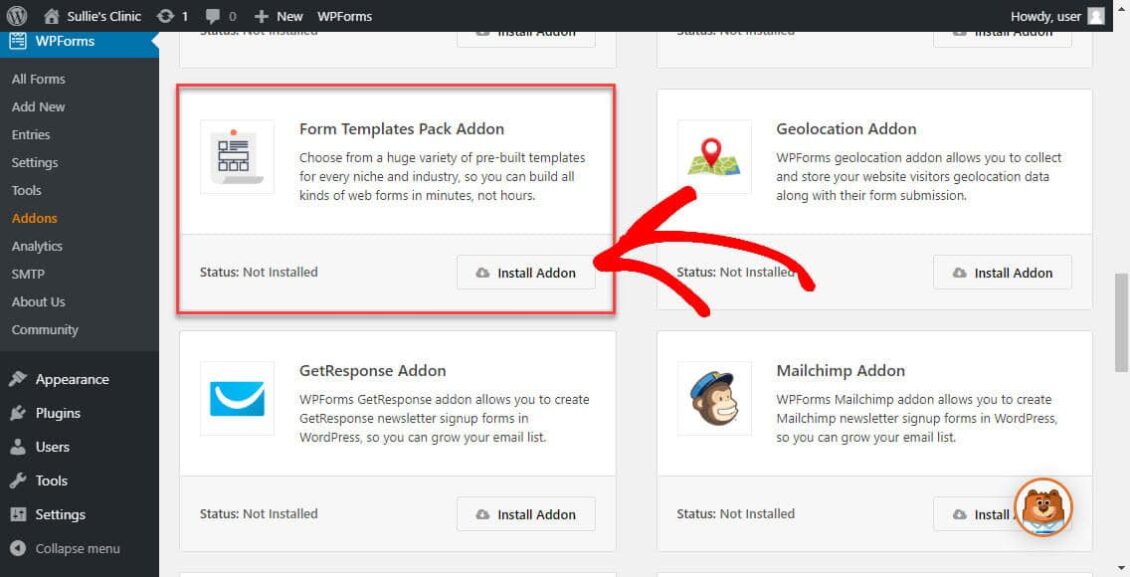
Acum că pluginul este activ, va trebui să creați un formular nou. Pentru aceasta, accesați WPForms »Adăugați un nou și introduceți numele formularului dvs.
Apoi, derulați în jos până la secțiunea numită Șabloane suplimentare și tastați Formular de admisie pentru pacient veterinar în bara de căutare.
Apoi, alegeți formularul de admisie pentru pacientul veterinar.

Odată ce șablonul de formular pre-construit se încarcă, cea mai mare parte a lucrării este făcută pentru dvs. Veți găsi că următoarele câmpuri sunt deja în formă:
- Informații despre proprietar
- Nume
- Telefon
- Abordare
- Informații despre animale de companie
- Nume
- Vârstă
- Specii și rase
- Vă rugăm să descrieți problema sau problema
Dacă doriți, puteți adăuga mai multe câmpuri la formular, glisându-le din panoul din stânga în panoul din dreapta.
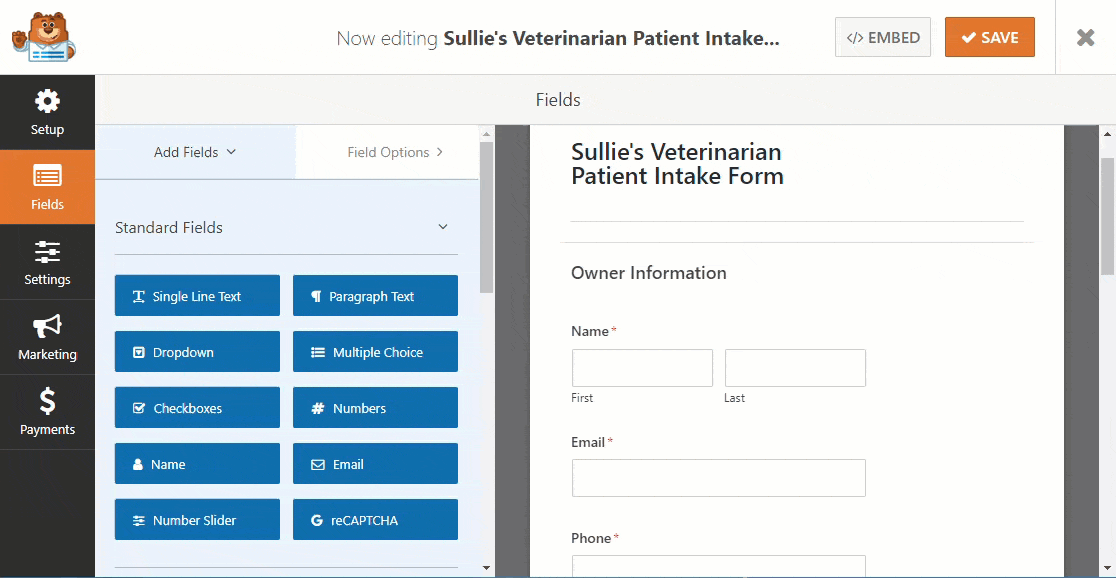
Apoi, faceți clic pe câmp pentru a face orice modificare. De asemenea, puteți să faceți clic pe un câmp de formular și să îl trageți pentru a rearanja comanda din formularul de admisie al pacientului.
WPForms vă permite să acceptați plăți pe formularele dvs. utilizând fie Stripe, Authorize.Net sau PayPal. De asemenea, puteți adăuga un datapicker la formularul dvs. dacă doriți să programați o întâlnire inițială.

Dacă doriți să utilizați mai multe gateway de plată, citiți articolul nostru despre cum să permiteți utilizatorilor să aleagă o metodă de plată. Sau citiți despre cum să acceptați plăți cu Stripe.
Când formularul dvs. arată așa cum doriți, faceți clic pe Salvare .
Pasul 2: configurați setările formularului
Pentru a începe, accesați Setări »Generalități .
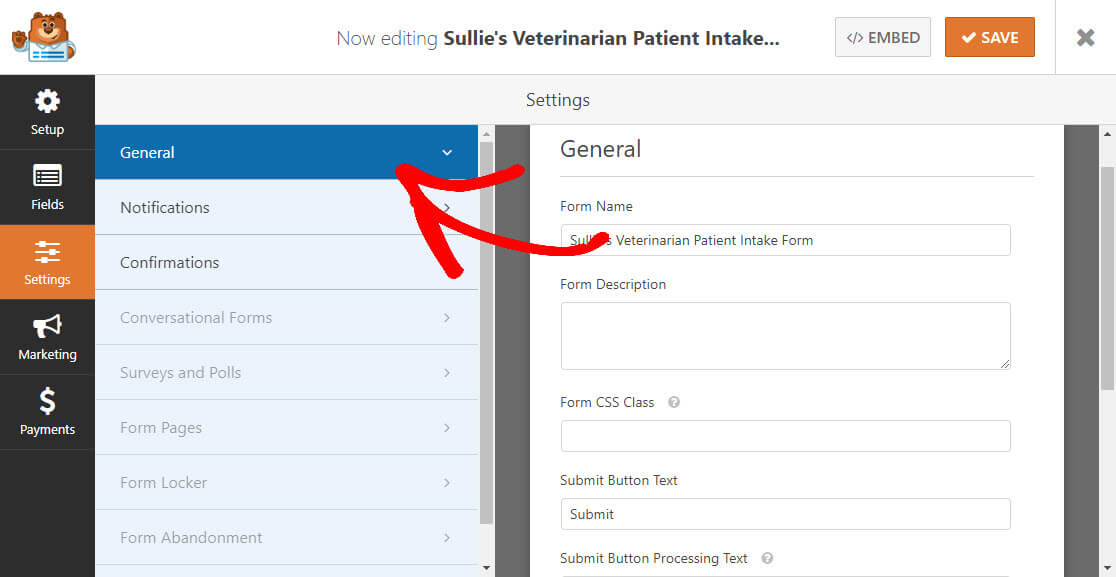
Aici puteți configura următoarele:
- Nume formular: Redenumiți formularul aici dacă doriți.
- Descrierea formularului: Dați formularului o descriere.
- Trimiteți textul butonului : personalizați copia de pe trimitere
buton. În exemplul nostru, vom schimba butonul de trimitere pentru a spune „Faceți o întâlnire”. - Prevenirea spamului: opriți spamul din formularul de contact cu funcția anti-spam, hCaptcha sau Google reCAPTCHA. Funcția anti-spam este activată în mod implicit pe toate formularele WordPress.
- Formulare AJAX: Activare : setări AJAX fără reîncărcare pagină.
- Îmbunătățiri GDPR: puteți dezactiva stocarea informațiilor de intrare și a detaliilor utilizatorului, cum ar fi adresele IP și agenții utilizator. De asemenea, consultați instrucțiunile noastre pas cu pas despre cum să adăugați un câmp de acord GDPR la formularul dvs. simplu de contact.
Când ați terminat, faceți clic pe Salvare
Pasul 3: configurați notificările formularului
Notificările sunt o modalitate excelentă de a trimite un e-mail atunci când un formular de admisie a pacientului este trimis pe site-ul dvs. web.
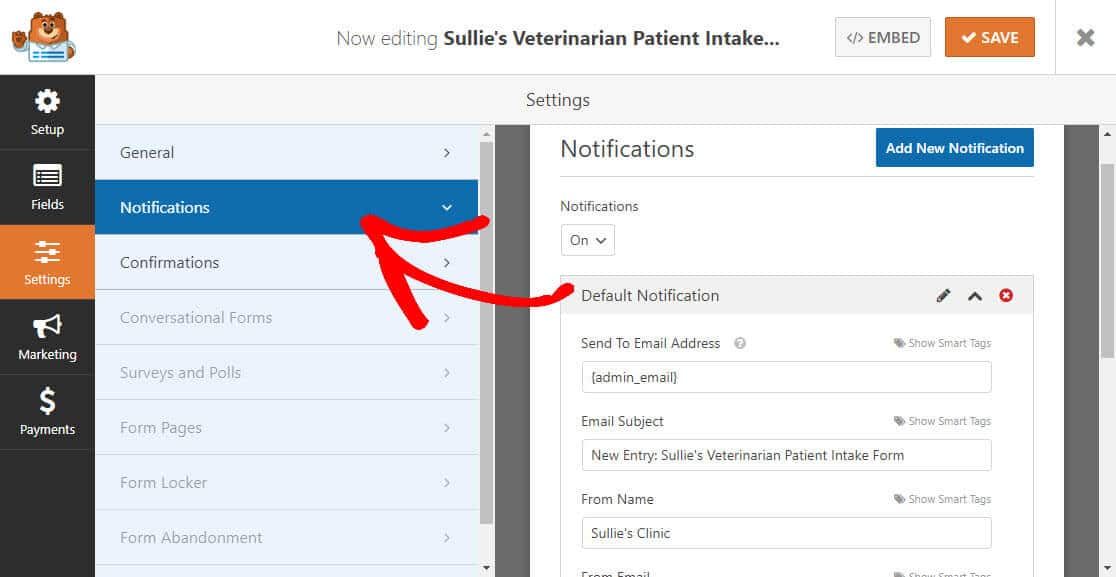
De fapt, dacă nu dezactivați această caracteristică, ori de câte ori cineva trimite un formular de admisie a pacientului pe site-ul dvs., veți primi o notificare despre aceasta.
Dacă utilizați etichete inteligente, puteți trimite o notificare vizitatorului site-ului atunci când completează formularul. Acest lucru le permite să știe că ați primit formularul de admisie și că veți fi în contact în scurt timp. Acest lucru vă asigură clienților că forma lor a trecut.
Pentru ajutor cu acest pas, consultați documentația noastră despre cum să configurați notificările formularului în WordPress.
WPForms vă permite, de asemenea, să anunțați mai multe persoane când este trimis un formular de admisie pe site-ul dvs. web. De exemplu, puteți să vă trimiteți o notificare, persoanei care trimite cererea și:
- Veterinar primar
- Tehnician veterinar
- Asistent veterinar
- Alții din personalul cabinetului veterinar
Pentru ajutor în acest sens, consultați tutorialul nostru pas cu pas despre cum să trimiteți mai multe notificări de formulare în WordPress.
În cele din urmă, pentru a vă menține brandul constant, consultați acest ghid despre adăugarea unui antet personalizat la șablonul dvs. de e-mail.
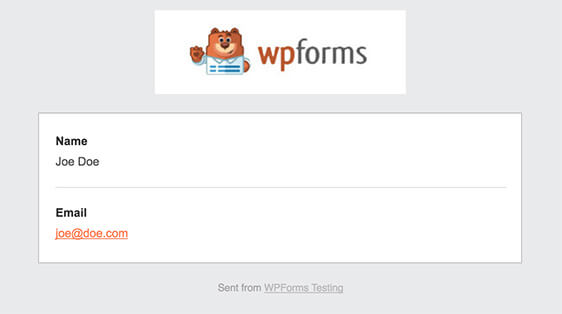
Pasul 4: Configurați confirmările formularului
Confirmările formularului sunt mesaje care se afișează clienților odată ce trimit formularul de admisie a pacientului. Aceste mesaje informează oamenii că formularul lor a fost procesat și vă oferă șansa de a le informa despre următorii pași pe care ar trebui să-i facă.
WPForms are 3 tipuri de confirmare dintre care puteți alege:
- Mesaj: Acesta este tipul implicit de confirmare în WPForms.
Când un vizitator al site-ului vă trimite formularul, va apărea un mesaj simplu, care îi va informa că formularul de primire a trecut. Consultați câteva mesaje de succes pentru a spori fericirea utilizatorului. - Afișați pagina: Acest tip de confirmare vă va duce clienții la o anumită pagină web de pe site-ul dvs. mulțumindu-le pentru trimiterea formularului. Pentru ajutor în acest sens, consultați tutorialul nostru despre redirecționarea clienților către o pagină de mulțumire. De asemenea, asigurați-vă că consultați articolul nostru despre crearea de pagini de mulțumire eficiente.
- Accesați URL (Redirecționare): această opțiune este pentru momentul în care doriți să trimiteți vizitatorii site-ului pe un alt site web.
Să vedem cum să configurați o confirmare simplă a formularului în WPForms, astfel încât să puteți personaliza mesajul pe care îl vor vedea clienții dvs. atunci când trimit formularul de primire.
Pentru a începe, faceți clic pe fila „Confirmare” din Editorul de formulare sub „Setări”.
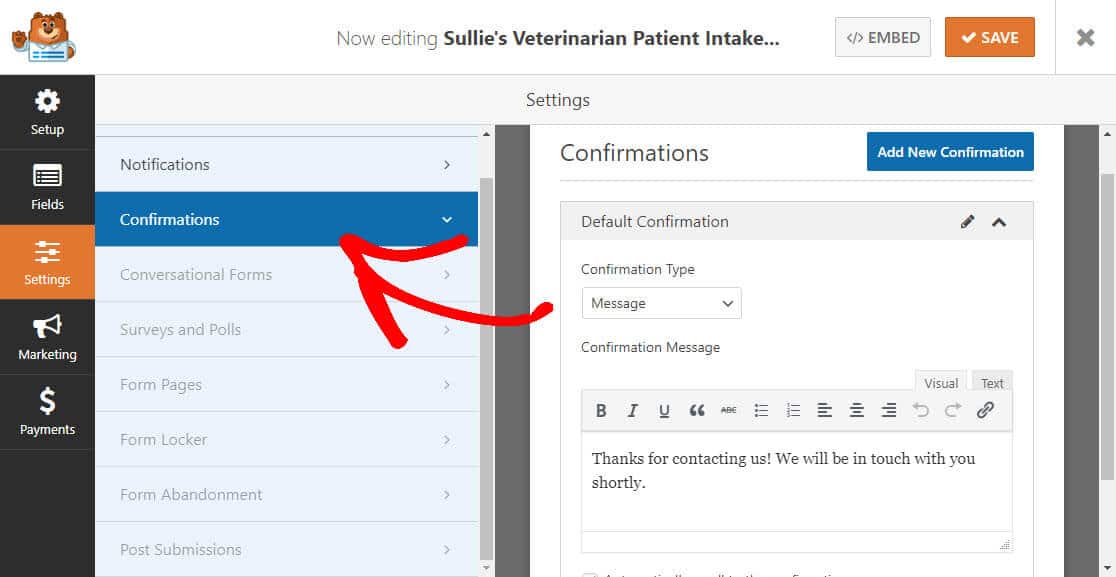
Apoi, personalizați mesajul de confirmare după dorința dvs. și faceți clic pe Salvare .
Pentru ajutor cu alte tipuri de confirmare, consultați documentația noastră despre configurarea confirmărilor formularului.
Acum sunteți gata să adăugați pe site-ul dvs. formularul de admisie pentru pacienți veterinari.
Pasul 5: Adăugați formularul dvs. online de admisie pentru medicul veterinar pe site-ul dvs. web
Acum că v-ați creat formularul de admisie pentru pacienți veterinari online, trebuie să-l adăugați pe site-ul dvs. WordPress.
WPForms vă permite să adăugați formulare în multe locații de pe site-ul dvs. web, inclusiv postări de blog, pagini și chiar widget-uri din bara laterală.
Pentru început, creați o pagină nouă sau postați în WordPress sau accesați setările de actualizare pe una existentă. După aceea, faceți clic în interiorul primului bloc (zona goală de sub titlul paginii dvs.) și faceți clic pe pictograma Adăugați WPForms.
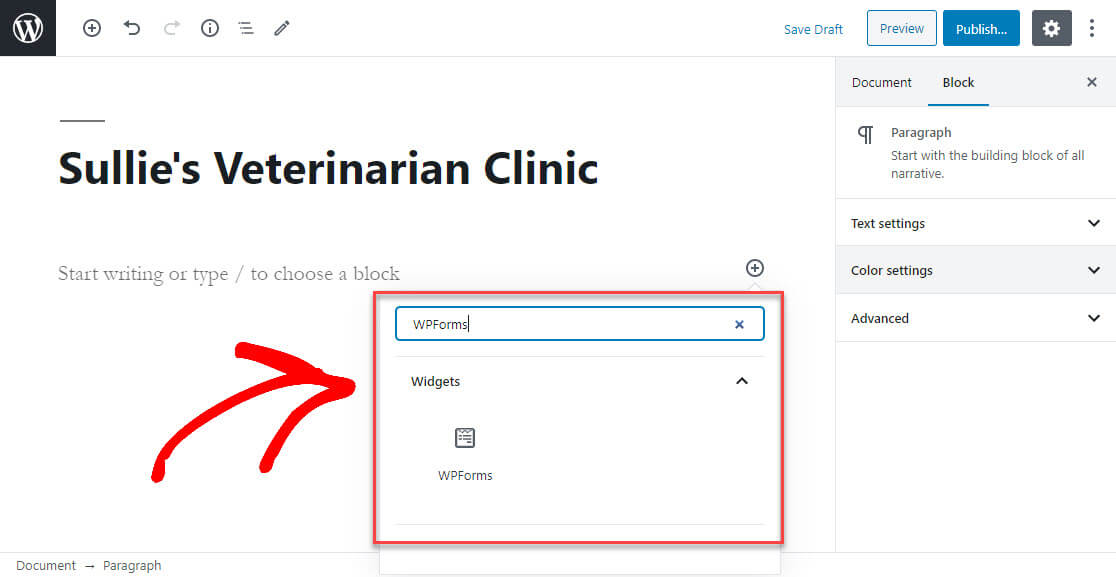
Widget-ul WPForms ușor de utilizat va apărea în blocul dvs. Faceți clic pe meniul derulant WPForms și alegeți unul dintre formularele pe care le-ați creat deja pe care doriți să le inserați în pagina dvs.
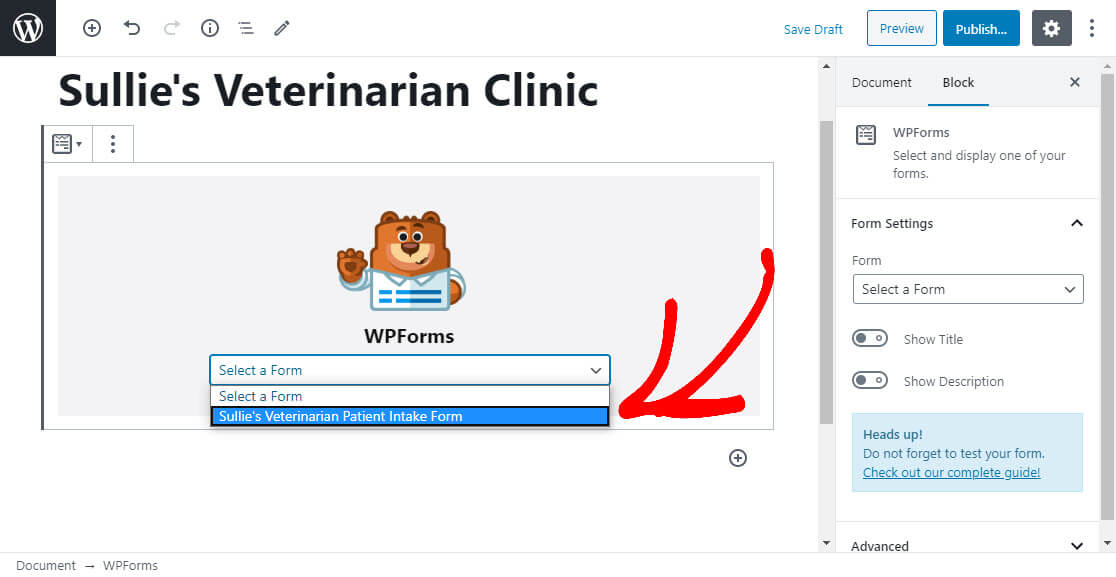
Acum, faceți clic pe Previzualizare și veți vedea formularul de admisie a pacientului așa cum va apărea pe site-ul dvs. web.
Dacă sunteți mulțumit de modul în care formularul de admisie al pacientului pare să fie lovit de Publicare , formularul dvs. va fi difuzat pe internet.
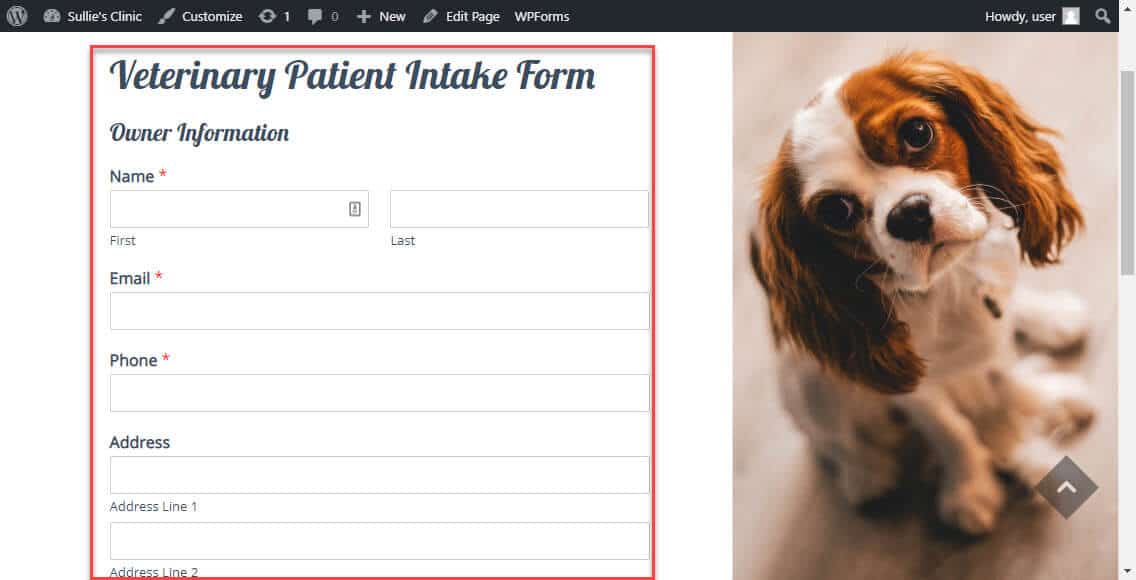
Deci, pentru a vizualiza intrările formularului de admisie a pacientului după ce au fost trimise, consultați acest ghid complet pentru intrările formularului. De exemplu, puteți vedea, căuta, filtra, imprima și șterge orice intrări din formularul pacientului. Acest lucru facilitează mult programarea și procesul de plată.
Faceți clic aici pentru a crea un formular de admisie pentru pacient veterinar acum
Gânduri finale
Și iată-l! Acum știți cum să creați un formular de admisie a unui pacient veterinar pe site-ul dvs. WordPress. Pentru alte moduri minunate în care întreprinderile mici își folosesc formularele, asigurați-vă că consultați și studiul nostru de caz despre modul în care acest client și-a sporit traficul cu WPForms.
Deci ce mai aștepți? Începeți astăzi cu cel mai puternic plugin pentru formulare WordPress. WPForms Pro include un formular de admisie gratuit pentru pacienți veterinari și oferă o garanție de returnare a banilor de 14 zile.
Dacă ți-a plăcut această postare, asigură-te că ne urmărești pe Facebook și Twitter pentru mai multe tutoriale WordPress gratuite.
